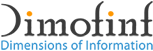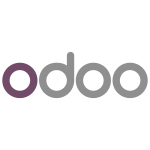نبذة: يسمح لك بلجن (ساوند كلاود) بجلب الملفات الصوتية من الساوند كلاود إلى موقعك بطريقة مميزة، والتحكم بشكل كامل في خصائص المشغل، مع إمكانية اختيار طريقة العرض بين الملفات المرفوعة والملفات المفضلة وقوائم التشغيل المختلفة.
أولًا: إعدادات Soundcloud :
1. قم بالدخول إلى لوحة تحكم الإدارة .
2. من قائمة إعدادات قم باختيار ( إعدادات البرامج المساعدة ) كما بالصورة التالية :
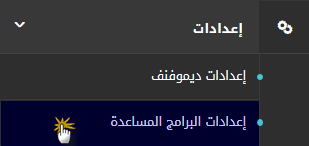
3. ستظهر لك قائمة قم باختيار " SoundCloud " كما بالصور التالية:

ستظهر لك الخيارات الخاصة بهذه الاعدادات قم باختيار اسم المجموعة المرادة لتغيير اعداداتها كما بالصورة التالية :
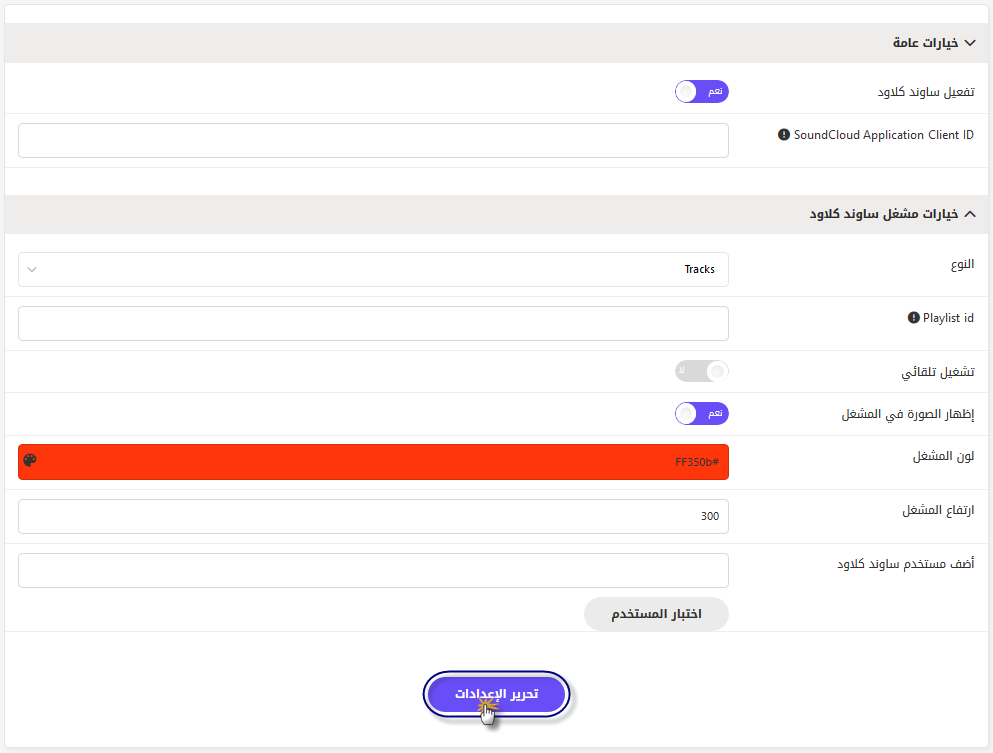
-تفعيل ساوند كلاود : لتفعيل أو تعطيل بلجن ساوند كلاود.
-SoundCloud Application Client ID : قم بإدخال رقم تطبيق مستخدم ساوند كلاود؛ وللحصول عليه يمكنك الضغط على الرابط الموجود داخل علامة التعجب (!) لإنشاء تطبيق جديد.
خيارات مشغل ساوند كلاود:
-النوع : لاختيار نوع المحتويات التي سيتم جلبها من موقع ساوند كلاود إلى قالب البلجن؛ وهي :
-Playlist id : رقم القائمة التي سيتم الاستماع إليها في حالة اختيار Playlist من الخيار السابق؛ علمًا بأنه يظهر ضمن الرابط في حالة مشاركة القائمة في خانة (Embed).
-تشغيل تلقائي : لتفعيل أو تعطيل التشغيل التلقائي للمقاطع التي قمت بجلبها إلى قالب ساوند كلاود على موقعك.
-إظهار الصورة في المشغل : لتفعيل أو تعطيل إظهار صورة المقطع في مشغل الساوند كلاود.
-لون المشغل : لتحديد لون مشغل الساوند كلاود الموجود على موقعك.
-ارتفاع المشغل : ضع هنا ارتفاع المشغل الخاص بالساوند كلاود على موقعك.
-أضف مستخدم ساوند كلاود : ضع اسم حساب المستخدم الذي تود عرض الصوتيات الخاصة به.
-اختبار المستخدم : لعمل اختبار للتأكد من وجود المستخدم الذي قمتَ بإضافته في الحقل السابق.
ثم اضغط (تحرير الإعدادات) لحفظ التعديلات.
طريقة عرض القالب في الموقع
ويتم عرض قالب البلجن من خلال المخطط الحي في المكان المناسب لك؛ ولمزيد من التفاصيل حول إضافة القوالب، قم بالاطلاع على شرح المخطط الحي.
علمًا بأن القالب سيظهر كما بالصورة التالية :
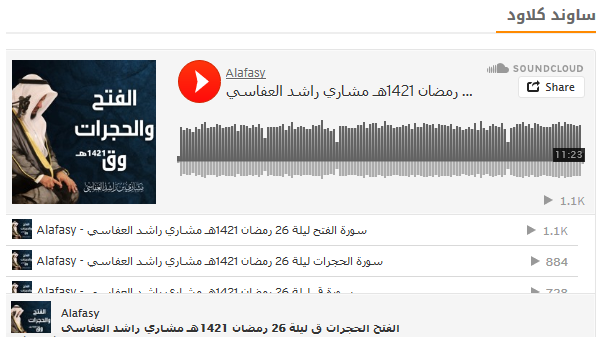
 يرجى الانتظار ...
يرجى الانتظار ...